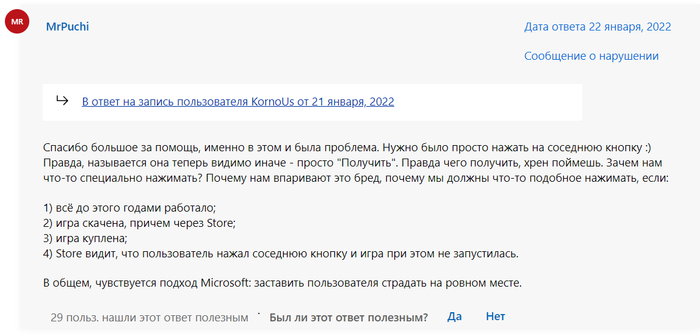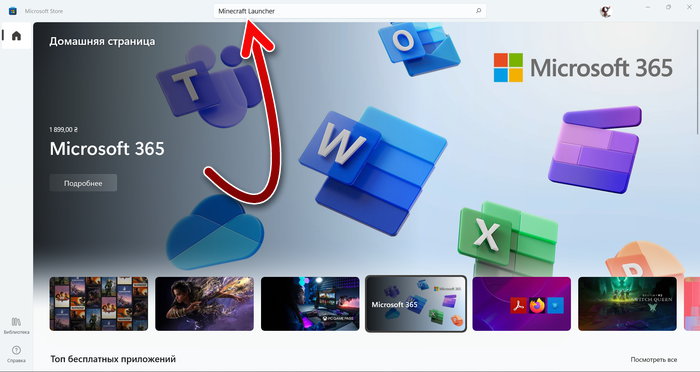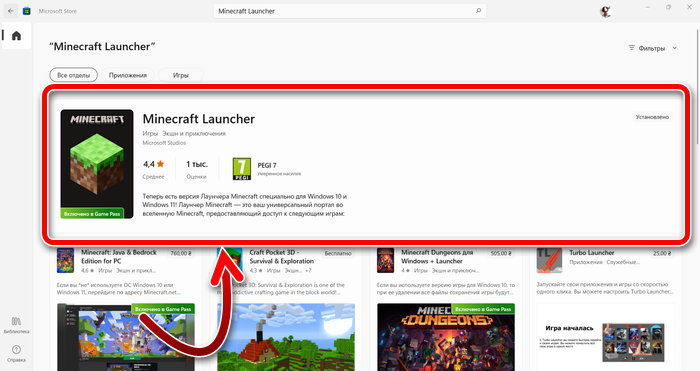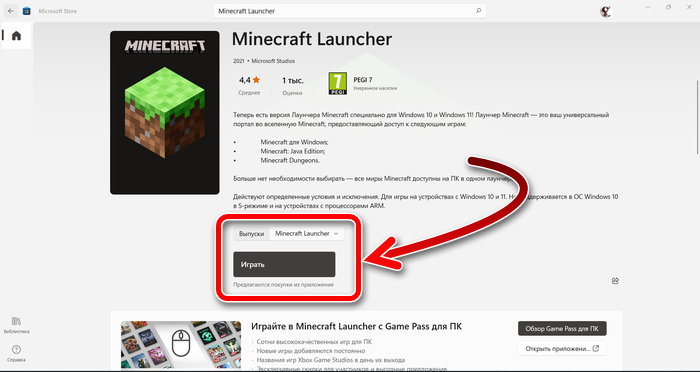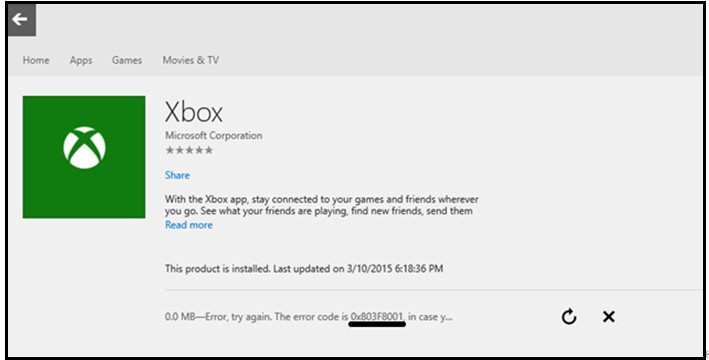В этом руководстве мы рассмотрим, как исправить ошибку Microsoft Store 0x803F8001 в Windows. Если вы пытаетесь загрузить, установить или обновить приложение или игру в Магазине Windows, то вы могли столкнуться с ошибкой 0x803F8001: » Проверьте свою учетную запись, приложение/игра в настоящее время недоступны в вашей учетной записи», или просто » Что-то пошло не так «.
Независимо от того, какое сообщение об ошибке вы получили, это может раздражать, поскольку вы хотите просто продолжить установку или обновление приложения/программы. К счастью, есть несколько вещей, которые можно сделать, чтобы исправить это на вашем компьютере или ноутбуке с Windows.
Магазин Microsoft Store в Windows 10/11 используется для покупки, установки и обновления программ и игр. Вы даже можете приобретать фильмы и сериалы! Однако это невозможно при получении ошибки 0x803F8001. Поэтому ниже мы собрали различные методы, которые вы можете использовать для устранения этой ошибки и восстановления работы Магазина Windows.
Содержание
- Что вызывает ошибку Microsoft Store 0x803F8001?
- Как исправить ошибку Microsoft Store 0x803F8001
- Устранение 1: Обновление Windows
- Исправление 2: Дата и время
- Fix 3: Местоположение
- Устранение 4: Выйдите
- Устранение 5: Сброс
- Правила 6: Восстановление
- Fix 7: Кэш магазина
- Исправление 8: Прокси
- Устранение 9: Переустановка магазина
- YouTube video: Устранение: Ошибка Microsoft Store 0x803F8001
Что вызывает ошибку Microsoft Store 0x803F8001?
Многие вещи могут вызвать этот код ошибки в Windows 10 или Windows 11. Например, это может быть связано с тем, что не установлены последние обновления для Windows, выбрана неправильная дата и часовой пояс или даже поврежден один из файлов магазина.
Эта ошибка 0x803F8001 часто встречается при попытке использовать Minecraft Launcher, но может произойти в любое время в магазине.
В сообщении обычно говорится:
» Проверьте свою учетную запись, приложение/игра в настоящее время недоступны в вашей учетной записи. Убедитесь, что вы вошли в Магазин, и попробуйте снова. Вот код ошибки, если он вам нужен: 0x803F8001 .»
Как исправить ошибку Microsoft Store 0x803F8001
Ниже перечислены различные методы, которые должны заставить Microsoft Store снова работать на вашем компьютере с Windows 10 или 11. Вам нужно будет выполнять каждый метод, пока один из них не устранит ошибку.
Устранение 1: Обновление Windows
Сначала убедитесь, что Windows обновлена, это поможет решить многие проблемы.
Windows 10:
- Щелкните правой кнопкой мыши на стартовом меню Windows и откройте Настройки
- Перейдите к Настройкам обновления и безопасности , а затем нажмите Проверить наличие обновлений
Windows 11:
- Откройте Настройки , щелкнув правой кнопкой мыши на меню Пуск
- Выберите Windows Update слева, а затем Проверьте наличие обновлений
Исправление 2: Дата и время
Проверьте, правильно ли выбраны дата и часовой пояс. В противном случае могут возникнуть проблемы при попытке загрузки из Microsoft Store:
- Щелкните правой кнопкой мыши часы на панели задач > перейдите в Adjust date/time
- Проверьте правильность даты и времени
- Если нет, переключите Set the time automatically на Off
- Теперь нажмите кнопку Change под Set the time and date manually и выберите правильные цифры > Нажмите Change
- Затем проверьте, что ваш Time Zone правильный
- Если это не так, то переключите Set the time zone automatically на Off
- Затем выберите правильный часовой пояс из выпадающего меню
Fix 3: Местоположение
Попробуйте включить местоположение в настройках Windows:
- Щелкните правой кнопкой мыши меню Пуск и выберите Настройки
- Теперь нажмите Приватность затем выберите Местоположение
- Переключите Местоположение для этого устройства на Вкл, нажав кнопку Изменить
Устранение 4: Выйдите
Выйдите из Microsoft Store, а затем снова войдите в учетную запись, под которой было приобретено приложение, игра или фильм, который вы пытаетесь загрузить или установить.
Устранение 5: Сброс
Сброс Microsoft Store приведет к сбросу всех настроек, поэтому, если возникла проблема с настройками или файлами магазина, это исправит ее:
- Щелкните правой кнопкой мыши меню пуск Windows > Apps and Features
- В строке поиска введите Microsoft Store
- Выберите Microsoft Store и нажмите Дополнительные параметры
- Выберите кнопку Сброс
Правила 6: Восстановление
Как и выше, запуск восстановления Магазина позволит проверить отсутствие проблем с файлами Магазина Windows:
- Щелкните правой кнопкой мыши меню пуск Windows > Apps and Features
- В поле поиска введите Microsoft Store
- Выберите Microsoft Store и нажмите Дополнительные параметры
- Выберите кнопку Repair
Fix 7: Кэш магазина
Очистите файлы кэша Microsoft Store, так как они также могут вызывать множество проблем:
- Откройте меню пуск Windows > Введите wsreset
- Теперь нажмите на wsreset
- Разрешите запустить > После завершения перезагрузите ПК
Исправление 8: Прокси
Если вы используете прокси в Windows, попробуйте отключить его, так как это может быть причиной:
- Откройте меню Пуск > Поиск Опции Интернета затем откройте его
- Выберите вкладку Подключения
- Удалите все настройки прокси
Устранение 9: Переустановка магазина
Если ни один из вышеперечисленных методов не помог, то следующее, что нужно попробовать, это переустановить Microsoft Store:
- Откройте PowerShell в меню Пуск от имени администратора
- Скопируйте приведенный ниже код в PowerShell и нажмите enter :
3397
Мы надеемся, что приведенное выше руководство помогло вам исправить ошибку Microsoft Store с кодом ошибки 0x803F8001, и теперь вы можете продолжить установку или обновление приложения или игры, с которыми у вас были проблемы.
Если вам понравилось это руководство и вы нашли его полезным, мы уверены, что вам понравятся и другие наши руководства по Windows.
YouTube video: Устранение: Ошибка Microsoft Store 0x803F8001
Посмотрите наши последние руководства:
- Disney Dreamlight Valley Co-op
- Fix: Microsoft Store Error 0x803F8001
- Fix: Microsoft Store Error 0x00000194 Page could not be loaded
- Temtem Co-op Not Working
- Disney Dreamlight Valley Crashing (Switch/Xbox/PS/PC)
.
Ошибка 0x803f8001 в большинстве случаев наблюдается пользователями операционной системы Windows 10, которые пытаются загрузить из Магазина Windows какое-то приложение или же произвести обновление приложения. Наиболее часто, эта ошибка начинает проявляться после перехода на новую версию Windows 10.
Существует довольно широкий спектр причин, по которым может возникнуть данная проблема:
- Скопившийся кэш в Windows Store может стать причиной возникшей проблемы при загрузке и обновлении приложений.
- В вашу систему мог проникнуть вирус, который каким-то образом способствовал появлению проблемы с Магазином Windows.
- Недавние обновления, которые не были корректно завершены.
- Проблемы с записями в Реестре Windows.
- Повреждения системных файлов.
- Недавно установленное программное обеспечение также могло вызвать ошибку 0x803f8001.
Итак, теперь когда мы обозначили проблему, давайте перейдем непосредственно к самим методам ее решения, коих, кстати, будет достаточно много – целых шесть.
Содержание
- Исправляем код ошибки 0x803f8001 в Windows 10
- Метод №1 Повторное выполнение загрузки/обновления приложения
- Метод №2 Повторная регистрация Магазина Windows
- Метод №3 Позволить приложениям использовать ваше местонахождение
- Метод №4 Отключение Прокси-сервера
- Метод №5 Применение утилиты DISM
- Метод №6 Проверка настроек региона и языка
Исправляем код ошибки 0x803f8001 в Windows 10
Метод №1 Повторное выполнение загрузки/обновления приложения
Если вы столкнулись с ошибкой 0x803f8001 во время попытки загрузить или обновить что-либо в Магазине Windows, то вы можете попытаться прервать этот процесс, а затем запустить его заново. Многие пользователи утверждают, что простой перезапуск загрузки/обновления может исправить возникшую проблему. Так что почему бы и не попробовать.
Метод №2 Повторная регистрация Магазина Windows
Ошибка 0x803f8001 могла возникнуть ввиду некорректного соединения между вашим компьютером и серверами Майкрософт. Чтобы исправить эту проблему, вы можете попробовать выполнить повторную регистрацию Магазина Windows в своей системе. Для этого вам потребуется выполнить следующее:
- Нажмите ПКМ на Пуск и выберите «Командная строка(администратор)».
- Впишите в нее команду
и нажмите Enter.
Вот и все. Снова попробуйте зайти в Магазин Windows и загрузить/обновить любое приложение. Если дело действительно заключалось в сбоящем соединении между сервером и вами, то код ошибки 0x803f8001 должен быть исправлен. Если же нет, то давайте двигаться дальше.
Метод №3 Позволить приложениям использовать ваше местонахождение
Следующий метод может показаться довольно странным, так как он имеет мало что общего с нашей проблемой. Вы должны попробовать активировать функцию, которая позволит использовать приложениям ваше местонахождение. Тем не менее многие пользователи утверждают, что этот метод все же работает. Так почему бы и вам не попробовать.
- Нажмите WIndows+W.
- Впишите в поисковую строку «Расположение».
- Выберите результат под именем «Параметры конфиденциальности сведений о местонахождении».
- Поставьте ползунок в положение активации функции.
После активации функции по использованию вашего местонахождения приложениями, зайдите в Магазин Windows и проверьте наличие его на наличие ошибки 0x803f8001. Возможно, что вот таким вот странным методом вы смогли исправить возникшую проблему.
Метод №4 Отключение Прокси-сервера
Вспомните, а не используете ли вы прокси-сервер для локальных подключений. По заявлению множества пользователей, проблему с ошибкой 0x803f8001 можно легко разрешить с помощью отключения прокси-сервера в свойствах Интернета в вашей системе. Не знаете о том, используется ли у вас Прокси-сервер? Сейчас мы все проверим:
- Нажмите Windows+R.
- Впишите inetcpl.cpl и нажмите Enter.
- Как только откроется окошко «Свойства: Интернет», перейдите во вкладку «Подключения».
- Далее нажмите на кнопку «Настройка сети».
- Теперь вы должны видеть, активирован ли у вас в системе Прокси-сервер или нет. Если активирован, то уберите галочку с пункта «Использовать прокси-сервер…».
Отключив функцию прокси-сервера, попробуйте снова войти в Магазин Windows. Попробуйте начать загружать/обновлять что либо, дабы проверить наличие ошибки 0x803f8001.
Метод №5 Применение утилиты DISM
В попытках исправить код ошибки 0x803f8001, вы можете прибегнуть к услугам утилиты DISM, которая является невероятно мощным инструментом для операционной системы Windows, способный разрешить огромное множество проблем в ней. Сделайте следующее:
- Откройте Администраторскую командную строку, как это было уже показано в предыдущих пунктах.
- Впишите dism.exe /online /Cleanup-Image /StartComponentGroup и нажмите Enter.
После выполнения этой команды ошибка 0x803f8001 более не будет для вас проблемой, по крайней мере в теории. Убедитесь в этом.
Метод №6 Проверка настроек региона и языка
Если у вас в системе выставлены некорректные настройки региона и языка, то это легко могло вызвать такую проблему, как ошибка 0x803f8001. На самом деле, у вас в системе могли возникнуть и другие проблемы из-за этого, но вы об этом пока еще не знаете.
Так что пройдите в настройки своей системы и измените настройки региона и языка согласно вашему местоположению. Как только сделаете это, зайдите в Магазин Windows и проверьте наличие проблемы.
Наверняка один из вышеописанных методов сможет помочь вам. Каждый из них был проверен не одним человеком неоднократно, так что за их эффективность в решении ошибки 0x803f8001 сомневаться не приходится.
Minecraft Launcher — это приложение, которое необходимо для запуска популярной игры Minecraft, завоевавшей многомиллионную аудиторию всех возрастов по всему миру. Для многих — это единственная игра, в которую они вообще играют. Когда с запуском игры возникают какие-то сложности, всегда хочется решить эту проблему как можно быстрее. В этой статье рассмотрим одну из таких неполадок — ошибка с кодом 0x803F8001 при запуске Minecraft Launcher. Разберём, как это исправить и как, наконец, поиграть.
Содержание
- Что такое ошибка 0x803F8001?
- Перезагрузка компьютера
- Переустановка лаунчера
- Проверка обновлений Windows
- Запуск игры из Microsoft Store
- Решение такое:
Что такое ошибка 0x803F8001?
Обычно у ошибки с кодом 0x803F8001 есть две причины:
- Файлы запускаемого приложения повреждены.
- Не установлены какие-то обновления Windows.
Бывают и другие причины, но они возникают реже.
Если ошибка 0x803F8001 появляется при запуске Minecraft Launcher, то причины могут быть как эти две, так и какие-то другие. Однако, не всегда решение проблемы лежит на поверхности. Есть пользователи, которые, столкнувшись с этой неполадкой, не могли решить её в течение несколько месяцев. В нашей инструкции мы собрали все эффективные способы устранения ошибки 0x803F8001 в Minecraft Launcher.
Перезагрузка компьютера
Как бы банально это ни звучало, но перезагрузка — это главный способ решить проблему с ошибкой 0x803F8001. Это помогает не всегда, но это самый простой способ, поэтому начать следует с него.
Выключите компьютер, включите снова и попробуйте запустить лаунчер.
Переустановка лаунчера
Если ошибка 0x803F8001 появилась от того, что какие-то файлы лаунчера повреждены, то решить это поможет его переустановка. Удалите лаунчер любым способом, а потом установите заново, скачав его из магазина Microsoft Store.
Если проблема повторяется, то рекомендуется ещё раз удалить, но произвести установку и запуск лаунчера с отключенным антивирусом. Антивирусы часто срабатывают ложно, поэтому могут блокировать работу нужных файлов. Если с отключённым антивирусом проблема решилась, то рекомендуется добавить Minecraft Launcher в белый список программы защиты. Также можно попробовать использовать другой антивирус.
Вам будет это интересно: Как сделать цветной ник в Майнкрафт.
Проверка обновлений Windows
Для того чтобы Minecraft Launcher запустился, необходима минимальная версия операционной системы Windows 10 v.1511. Если версия ниже, то обновите Windows. Если у вас старый компьютер, на который нельзя установить Windows 10, то придётся установить Minecraft Launcher на другой, более современный компьютер.
Также рекомендуется проверить наличие обновлений Windows, даже если версия подходящая. Возможно, в одном из обновлений был добавлен компонент, который как раз необходим для устранения ошибки 0x803F8001 в Minecraft Launcher.
Иногда ошибка 0x803F8001 появляется от повреждений каких-то файлов Windows, которые при обновлении не восстанавливаются. В этом случае следует прибегнуть к восстановлению либо переустановке системы.
Запуск игры из Microsoft Store
Этот способ был порекомендован на форуме поддержки Microsoft, причём решение написал один из пользователей, а не представитель компании. И решение выглядит весьма странно и совершенно не очевидно. В ветке форума все рады тому, что решение наконец нашлось, но выражают недоумение от того, что Microsoft очередной раз заставляет страдать пользователей на ровном месте.
Решение такое:
- Откройте Microsoft Store.
- Напишите в поиске Minecraft Launcher и найдите это приложение в магазине.
- Откройте страницу этого приложения в магазине.
- Приложение должно быть сейчас установлено на вашем компьютере. Если нет, то установите его. На странице приложения вы увидите кнопку «Играть» для запуска игры. Рядом с этой кнопкой будет ещё одна небольшая, еле заметная ссылка «Получить доступ», либо она может называться просто «Доступ» или аналогично (все пользователи сообщают по разному). Клините на эту ссылку, чтобы запустить лаунчер, и он откроется.
На скрине выше этой ссылки нет, так как проблемы с запуском на компьютере лаунчера тоже нет. На скрине показана та область страницы в магазине, где эта ссылка должна находиться.
Почему разработчики из Microsoft решили замаскировать решение этой проблемы в такую незаметную ссылку и сделать его таким не очевидным, до сих пор не известно. Так же и не понятно, от чего игра не запускалась при нажатии на кнопку «Играть», от которой она и должна запускаться. В общем, решение этой проблемы было найдено случайно и пользователям догадаться до него было сложно.
Если у вас этот случай, то запускать игру придётся именно через эту ссылку, а не через кнопку «Играть» и не через ярлык. Как сделать так, чтобы игра запускалась обычным способом — не известно, никто пока не нашёл метод решения проблемы. Хоть это и не удобно, но зато лаунчер запускается и можно играть в игру.
Вероятно, в одном из обновлений Windows, Microsoft Store или Minecraft Launcher эта проблема будет исправлена, но пока приходится играть так.
Решение ошибки 0x803F8001 в Minecraft Launcher показано в этом видео:
Вы недавно обновили свою систему Windows 10 до последней сборки, но при попытке обновить приложения в Магазине Windows выдает ошибку с кодом ошибки 0x803F8001. Эта ошибка обычно возникает из-за того, что некоторые обновления Windows содержат ошибки, которые могут повлиять на определенные обновления приложений. Это распространенная ошибка, из-за которой вы расстраиваетесь, когда происходит сбой обновления приложения.
Тем не менее, мы собрали несколько решений, основанных на опыте пользователей в Интернете, которые могут помочь вам решить проблему. Это испытанные и протестированные разными пользователями методы, которые могут помочь вам обновить и установить нужное вам приложение. Попробуйте приведенные ниже методы, чтобы исправить код ошибки Microsoft 0x803F8001 на вашем ПК с Windows 10, и посмотрите, работают ли они.
Способ 1 — Подтвердить учетную запись
1. Нажмите клавишу Windows + I вместе, чтобы открыть настройки.
2. Теперь нажмите «Учетные записи».
3. Теперь перейдите в свою учетную запись и попробуйте найти вариант подтверждения.
Если есть вариант подтверждения, просто нажмите на него и подтвердите свою учетную запись. Теперь попробуйте еще раз.
Этот метод помогает очистить кеш магазина Windows и сбросить его перед повторной регистрацией магазина. Давайте посмотрим, как очистить кеш:
Шаг 1. Перейдите в «Пуск» и введите «Командная строка» в строке поиска Windows.
Шаг 2: Щелкните правой кнопкой мыши результат и выберите «Запуск от имени администратора», чтобы открыть командную строку с правами администратора.
Шаг 3: В окне командной строки (администратора) введите приведенную ниже команду и нажмите Enter:
WSReset.exe
Подождите 30 секунд, пока командная строка не закроется автоматически.
После закрытия командной строки приложение Microsoft Store открывается автоматически по завершении сброса.
Способ 3: использование команды powershell
Скорее всего, ошибка 0x803F8001 появляется из-за сбоя связи с серверами, и, следовательно, в таких случаях вы можете перерегистрировать Магазин Windows и посмотреть, решит ли он проблему.
1. Найдите powershell в окне поиска Windows 10.
2. Щелкните правой кнопкой мыши и выберите «Запуск от имени администратора».
3. Теперь выполните следующие команды одну за другой.
Просто скопируйте команду, вставьте ее в окно powershell, нажмите клавишу ввода. Подождите некоторое время, чтобы выполнить его полностью.
Get-AppXPackage | Foreach {Add-AppxPackage -DisableDevelopmentMode -Register "$($_.InstallLocation)AppXManifest.xml"}
Теперь скопируйте другую команду, указанную ниже, и выполните ее.
Get-AppXPackage *WindowsStore* -AllUsers | Foreach {Add-AppxPackage -DisableDevelopmentMode -Register "$($_.InstallLocation)AppXManifest.xml"}
* Примечание. Убедитесь, что вы копируете и вставляете приведенную выше команду как есть, а не вводите ее, что приведет к любым ошибкам опечатки, которые могут в конечном итоге вызвать больше проблем.
После завершения процесса выйдите из окна командной строки и попробуйте обновить приложение Store, при обновлении которого у вас ранее возникали проблемы. Теперь все должно работать нормально.
Способ 4: разрешить приложениям использовать ваше местоположение
Это было одно из решений, которое помогло мне решить проблему с одним из приложений Магазина. Всякий раз, когда я пытался установить приложение, установка завершалась ошибкой, и Microsoft Store возвращал код ошибки — 0x803F8001. К моему удивлению, включение определения местоположения для этого устройства каким-то образом решило эту проблему. Следуйте приведенным ниже инструкциям, чтобы разрешить приложениям использовать ваше местоположение:
Шаг 1: Перейдите в «Пуск», нажмите на него и выберите «Настройки» (значок шестеренки).
Шаг 2: В приложении «Настройки» перейдите в «Конфиденциальность».
Шаг 3: Затем в левой части панели прокрутите вниз и в разделе «Разрешения приложения» нажмите «Расположение».
Шаг 4. Теперь перейдите в правую часть окна и в разделе «Разрешить доступ к местоположению на этом устройстве» нажмите кнопку «Изменить».
Шаг 5. Во всплывающем окне «Доступ к местоположению для этого устройства» переместите ползунок вправо, чтобы включить его.
Шаг 6. Теперь перейдите в раздел «Разрешить приложениям доступ к вашему местоположению» и переместите ползунок вправо, чтобы включить его.
Закройте приложение настроек и попробуйте загрузить или обновить приложение Store, и в дальнейшем проблем не должно возникнуть.
Способ 5. Повторите попытку обновления или загрузки после удаления и повторной установки приложения.
Некоторые пользователи могут решить эту проблему, сначала удалив определенные приложения из магазина, а затем повторно установив приложения из Магазина Microsoft. Чтобы узнать, как удалить приложения Microsoft Store, следуйте приведенным ниже инструкциям.
Шаг 1: одновременно нажмите клавиши Win + I на клавиатуре, чтобы запустить приложение «Настройки».
Шаг 2: В приложении «Настройки» нажмите «Приложения».
Шаг 3: Откроется окно «Приложения и функции».
Перейдите к правой стороне окна и в разделе «Приложения и функции» введите имя приложения Store в поле поиска.
Например, мы хотели найти приложение Spotify.
Выберите приложение и нажмите «Удалить».
Теперь подождите, пока приложение будет удалено. После полного удаления заново установите его из Магазина Microsoft.
Способ 6: отключить прокси
Иногда вам может не удаться загрузить или обновить приложение Store, поскольку вы используете прокси-соединение. Вполне вероятно, что прокси-соединение блокирует процесс загрузки или обновления, и, следовательно, вы сталкиваетесь с ошибкой 0x803F8001. Просто выполните следующие шаги, чтобы отключить прокси:
Шаг 1: Нажмите одновременно клавиши Win + R на клавиатуре, чтобы открыть окно команды «Выполнить».
Шаг 2: В поле поиска введите inetcpl.cpl и нажмите Enter, чтобы открыть диалоговое окно свойств Интернета.
Шаг 3: В диалоговом окне «Свойства Интернета» перейдите на вкладку «Подключения» и нажмите кнопку «Настройки локальной сети».
Шаг 4: В окне «Настройки локальной сети» перейдите в раздел «Прокси-сервер» и снимите флажок «Использовать прокси-сервер для вашей локальной сети».
Нажмите OK, чтобы сохранить изменения и вернуться в окно свойств Интернета.
Шаг 5: Здесь снова нажмите OK, чтобы применить изменения и выйти.
Теперь вернитесь и попробуйте обновить приложение Магазина, которое показывало ошибку, и оно больше не должно показывать код ошибки 0x803F8001.
Способ 7: запустить сканирование SFC
Бывают случаи, когда вы не можете загрузить или обновить приложение Магазина Windows, потому что системные файлы повреждены. В этом случае вы можете запустить проверку системных файлов, чтобы найти любой поврежденный файл и восстановить его. Давайте посмотрим, как:
Шаг 1: Щелкните правой кнопкой мыши меню «Пуск» и выберите «Выполнить», чтобы открыть командное окно «Выполнить».
Шаг 2. В командном окне «Выполнить» введите cmd в поле поиска и одновременно нажмите клавиши Ctrl + Shift + Enter на клавиатуре, чтобы открыть командную строку с повышенными привилегиями.
Шаг 3: В окне командной строки (администратора) выполните следующую команду:
sfc /scannow
Теперь подождите, пока процесс не завершится, так как это занимает некоторое время. Он просканирует все ваши системные файлы и, если будут обнаружены поврежденные файлы, восстановит их на месте.
После завершения процесса сканирования и восстановления закройте окно командной строки и перезагрузите компьютер.
Теперь вы можете продолжить загрузку или обновление уязвимого приложения Store.
Способ 8: используйте инструмент DISM
Встроенный инструмент DISM (Обслуживание образов развертывания и управление ими) — еще один очень полезный инструмент Windows, который может помочь решить проблему с загрузкой или обновлением в приложении Microsoft Store:
Шаг 1: Нажмите горячую клавишу Win + X и нажмите «Выполнить».
Шаг 2. В поле поиска «Выполнить команду» введите cmd, а затем нажмите сочетание клавиш Ctrl + Shift + Enter, чтобы открыть командную строку в режиме администратора.
Шаг 3: Скопируйте и вставьте приведенную ниже команду в окно командной строки и нажмите Enter:
dism.exe /online /Cleanup-Image /StartComponentGroup
Этот процесс также занимает несколько минут, поэтому подождите, пока он не закончится. После этого выйдите из окна командной строки и перезагрузите компьютер. Теперь вы сможете загрузить или обновить приложение Store.
Способ 9: проверьте настройки языка и региона
Возможно, настройки языка и региона в вашей системе Windows 10 настроены неправильно, и, следовательно, это может создать множество проблем, включая ошибку обновления приложения Store. Поэтому вы должны проверить, все ли в порядке с настройками языка и региона:
Шаг 1: одновременно нажмите клавиши Win + I на клавиатуре, чтобы открыть приложение «Настройки».
Шаг 2: В приложении «Настройки» нажмите «Время и язык».
Шаг 3: Затем в левой части окна нажмите «Регион».
Шаг 4. Теперь в правой части окна в разделе «Региональный формат» убедитесь, что в поле текущего формата установлено значение «Английский (США)».
Если нет, то установите его на английский (США).
Теперь закройте окно «Настройки» и попробуйте загрузить или обновить приложение «Магазин», и у вас не должно возникнуть никаких проблем в дальнейшем.
Способ 10: сброс Магазина Windows
Когда все вышеперечисленные методы не работают, вы можете попробовать сбросить настройки Магазина Windows. Это помогает исправить любые проблемы с приложением, которые могут вызывать ошибку 0x803F8001. Выполните следующие шаги, чтобы сбросить Microsoft Store:
Шаг 1. Перейдите в меню «Пуск» и введите «Приложения и функции» в строке поиска Windows.
Шаг 2: Нажмите на результат, чтобы открыть окно «Приложения и функции» в приложении «Настройки».
Теперь перейдите в правую часть окна и в разделе «Приложения и функции» найдите Microsoft Store.
*Примечание. Вы также можете ввести Microsoft Store в поле поиска, чтобы сузить область поиска.
Шаг 3: Выберите приложение Microsoft Store в списке и нажмите «Дополнительные параметры».
Шаг 4: В следующем окне перейдите в «Сброс» и нажмите кнопку «Сброс».
Шаг 5: Во всплывающем окне снова нажмите кнопку «Сброс», чтобы подтвердить действие.
Теперь Windows продолжит сбрасывать Магазин. После этого повторно запустите приложение Microsoft Store, и теперь вы сможете загрузить или загрузить приложение Store.
Способ 11: запустить автоматическое восстановление
Хотя автоматическое восстановление в основном предпочтительнее, когда ваша система Windows 10 не загружается, не запускается или часто дает сбой, даже если она запускается, вы также можете запустить автоматическое восстановление, когда определенное приложение продолжает давать сбой или имеет проблемы с работой, и ни один из Вышеупомянутые методы помогают решить проблему. Давайте посмотрим, как запустить автоматическое восстановление:
*Примечание. Поскольку проблема не в системе, и ваша система запускается нормально, вы можете следовать приведенным ниже инструкциям.
Шаг 1: Щелкните правой кнопкой мыши «Пуск» и выберите «Настройки», чтобы открыть окно «Настройки».
Шаг 2: В окне «Настройки» нажмите «Обновление и безопасность».
Шаг 3: Затем нажмите «Восстановление» в левой части панели.
Шаг 4. Теперь перейдите вправо, прокрутите вниз и в разделе «Расширенный запуск» нажмите кнопку «Перезагрузить сейчас».
Шаг 5: Теперь ваш компьютер перезагрузится в расширенном режиме запуска.
Здесь, на экране «Выберите вариант», выберите «Устранение неполадок».
Шаг 6: Затем выберите «Дополнительные параметры», а затем выберите «Автоматическое восстановление/восстановление при загрузке».
Теперь ваш компьютер начнет ремонт. Процесс занимает несколько минут, поэтому дождитесь успешного перезапуска системы.
После завершения процесса восстановления запустите Microsoft Store и попробуйте загрузить или обновить приложение. Теперь все должно работать нормально.
Кроме того, вы также можете временно отключить стороннее антивирусное или защитное программное обеспечение в своей системе и посмотреть, решит ли это проблему. Это связано с тем, что иногда антивирус может блокировать приложения, считая их небезопасными, и, следовательно, отключение антивируса на некоторое время может решить проблему.
Кроме того, вы также можете использовать VPN для блокировки любых веб-сайтов или сторонних файлов cookie, которые могут отслеживать ваши привычки просмотра. Это может помочь решить множество проблем, в том числе ошибку обновления в приложении Store.
There is no doubt that updating or installing more advanced Windows OS is beneficial. However, you may also meet some challenges and the 0x803f8001 is one of them. Fortunately, you can get some solutions in this post of MiniTool today.
Possible Causes of Error 0x803f8001
Xbox One is a wonderful game providing users high-quality game experience. However, it has some errors. Recently, the error 0x803f8001 is highly discussed. Many users ask for a favor – how to solve the error.
-image from xbox.com
To know how to fix Xbox One 0x803f8001 error, you need to know the possible causes of it. Otherwise, you may have no direction of fixing. In fact, plenty of factors can attribute to the error.
- The game disk is not in the console.
- The game was bought and downloaded by someone else not signed in to the Xbox One console.
- You have purchased and downloaded the game, but you don’t log in or connect to Xbox Live.
- The game is not installed in the console but is on a game disk.
- Corrupted system files appear when downloading third-party software that can interfere with system files.
- There is too much cache in Windows Store.
- The Windows Store is outdated.
- Xbox Live service has stopped.
- The graphic card drivers are outdated.
- The game is an old one.
- The virus/malware infects.
When you encounter error code 0x803f8001 in Xbox One, you can try methods below to fix it. Please keep reading.
Top recommendation: 4 Xbox One Won’t Turn on Cases and Corresponding Fixes
Fix 1: Insert the Game Disk
If you are playing a game based on game disk, please insert the disk into the Xbox console. If the disk is already inserted and the error occurs, please refer to: Troubleshoot problems playing a disc on your Xbox One
Tip: The installation disc doesn’t apply to the Xbox One S All-Digital Edition, which doesn’t include the optical disc drive.
Fix 2: Reset Controller or Perform a Full Power Cycle
When you receive an error code: 0x803f8001 when playing Xbox One, you can try resetting controller or rebooting your computer to fix the error.
Here’s the guide to reset controller.
Step 1: Press the Xbox button to open the Xbox guide.
Step 2: Choose Settings and then click on Restart Console.
Step 3: Select Yes to confirm the operation.
If you are unable to access the guide or the Xbox One console is frozen, press the Xbox button until the machine turns off. Then re-click the Xbox button to reboot the game.
Here’s the guide to perform a full power cycle.
Step 1: Press the Xbox button to turn off the console.
Step 2: Wait about 10 seconds until the console shuts down completely.
Step 3: Unplug the power cable. Similarly, wait 10 seconds for the finish of console power resetting.
Step 4: Plug the console power cable back now.
Step 5: Press the Xbox button to turn on console.
Related article: Is Your Xbox Controller Going too Fast? Here Are Fixes
Fix 3: Set an Xbox One Console as Your Home Box
When you log in Xbox One console and save the password, the console will become your home Xbox. This enable you to share the game that is bought from Windows Store, downloadable content and Xbox Live Gold subscription with any one that log in your Xbox One.
Tip: The Xbox Live Gold subscription is only limited on Home Xbox.
You are even able to share the game downloaded as a part of subscription. The game is available even when you are offline. However, you need to set it to Home Xbox before offline.
If you log in other consoles, appoint the often used on as Home Xbox console. Only one console can be designated to Home Xbox console.
Here are steps to designate one console as Home Xbox.
Step 1: Press Xbox button to open the guide. After that, select Settings.
Step 2: Click on All Settings.
Step 3: Select Personalization.
Step 4: Pick My home Xbox and then review the information displayed.
Step 5: Choose Make this my home Xbox to finish the operation. If you would like to cancel the designation, choose This is not my home Xbox instead.
Recommended article: Xbox One Won’t Connect to WiFi? Try These Fixes Now!
Fix 4: Delete Cache
As mentioned earlier, excessive cache can cause the error 0x803f8001 Windows 10. To fix the error, you should delete cache. Here are steps.
Step 1: Open Run window by pressing Win plus R keys.
Step 2: Type WSReset.exe in the prompt and hit Enter.
Then the prompt window and Windows Store will be opened at the same time, which indicates the cache is cleared.
Actually, there are other methods to fix error code 0x803f8001 such as running troubleshoot, updating all Windows services, checking Xbox Live service status, etc. Try the given methods to solve the 0x803f8001 Windows 10 now!
There is no doubt that updating or installing more advanced Windows OS is beneficial. However, you may also meet some challenges and the 0x803f8001 is one of them. Fortunately, you can get some solutions in this post of MiniTool today.
Possible Causes of Error 0x803f8001
Xbox One is a wonderful game providing users high-quality game experience. However, it has some errors. Recently, the error 0x803f8001 is highly discussed. Many users ask for a favor – how to solve the error.
-image from xbox.com
To know how to fix Xbox One 0x803f8001 error, you need to know the possible causes of it. Otherwise, you may have no direction of fixing. In fact, plenty of factors can attribute to the error.
- The game disk is not in the console.
- The game was bought and downloaded by someone else not signed in to the Xbox One console.
- You have purchased and downloaded the game, but you don’t log in or connect to Xbox Live.
- The game is not installed in the console but is on a game disk.
- Corrupted system files appear when downloading third-party software that can interfere with system files.
- There is too much cache in Windows Store.
- The Windows Store is outdated.
- Xbox Live service has stopped.
- The graphic card drivers are outdated.
- The game is an old one.
- The virus/malware infects.
When you encounter error code 0x803f8001 in Xbox One, you can try methods below to fix it. Please keep reading.
Top recommendation: 4 Xbox One Won’t Turn on Cases and Corresponding Fixes
Fix 1: Insert the Game Disk
If you are playing a game based on game disk, please insert the disk into the Xbox console. If the disk is already inserted and the error occurs, please refer to: Troubleshoot problems playing a disc on your Xbox One
Tip: The installation disc doesn’t apply to the Xbox One S All-Digital Edition, which doesn’t include the optical disc drive.
Fix 2: Reset Controller or Perform a Full Power Cycle
When you receive an error code: 0x803f8001 when playing Xbox One, you can try resetting controller or rebooting your computer to fix the error.
Here’s the guide to reset controller.
Step 1: Press the Xbox button to open the Xbox guide.
Step 2: Choose Settings and then click on Restart Console.
Step 3: Select Yes to confirm the operation.
If you are unable to access the guide or the Xbox One console is frozen, press the Xbox button until the machine turns off. Then re-click the Xbox button to reboot the game.
Here’s the guide to perform a full power cycle.
Step 1: Press the Xbox button to turn off the console.
Step 2: Wait about 10 seconds until the console shuts down completely.
Step 3: Unplug the power cable. Similarly, wait 10 seconds for the finish of console power resetting.
Step 4: Plug the console power cable back now.
Step 5: Press the Xbox button to turn on console.
Related article: Is Your Xbox Controller Going too Fast? Here Are Fixes
Fix 3: Set an Xbox One Console as Your Home Box
When you log in Xbox One console and save the password, the console will become your home Xbox. This enable you to share the game that is bought from Windows Store, downloadable content and Xbox Live Gold subscription with any one that log in your Xbox One.
Tip: The Xbox Live Gold subscription is only limited on Home Xbox.
You are even able to share the game downloaded as a part of subscription. The game is available even when you are offline. However, you need to set it to Home Xbox before offline.
If you log in other consoles, appoint the often used on as Home Xbox console. Only one console can be designated to Home Xbox console.
Here are steps to designate one console as Home Xbox.
Step 1: Press Xbox button to open the guide. After that, select Settings.
Step 2: Click on All Settings.
Step 3: Select Personalization.
Step 4: Pick My home Xbox and then review the information displayed.
Step 5: Choose Make this my home Xbox to finish the operation. If you would like to cancel the designation, choose This is not my home Xbox instead.
Recommended article: Xbox One Won’t Connect to WiFi? Try These Fixes Now!
Fix 4: Delete Cache
As mentioned earlier, excessive cache can cause the error 0x803f8001 Windows 10. To fix the error, you should delete cache. Here are steps.
Step 1: Open Run window by pressing Win plus R keys.
Step 2: Type WSReset.exe in the prompt and hit Enter.
Then the prompt window and Windows Store will be opened at the same time, which indicates the cache is cleared.
Actually, there are other methods to fix error code 0x803f8001 such as running troubleshoot, updating all Windows services, checking Xbox Live service status, etc. Try the given methods to solve the 0x803f8001 Windows 10 now!

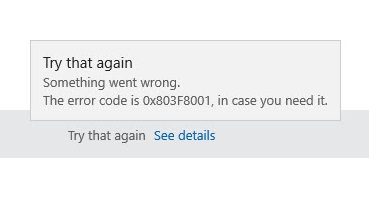
 и нажмите Enter.
и нажмите Enter.